CNAME (Canonical Name) là một loại bản ghi trong DNS dùng để trỏ một tên miền hoặc tên miền phụ đến một tên miền khác thay vì một địa chỉ IP. Bản ghi CNAME đóng vai trò quan trọng trong việc quản lý linh hoạt các dịch vụ liên kết với tên miền như email, blog, hoặc các dịch vụ bên ngoài. Bài viết này sẽ giúp bạn hiểu rõ bản ghi CNAME là gì, cách hoạt động và hướng dẫn chi tiết từng bước tạo CNAME Record trong DNS.
Những điểm chính
- Khái niệm: Hiểu rõ CNAME là bản ghi DNS dùng để tạo bí danh (alias) cho tên miền, trỏ đến tên miền khác thay vì dùng IP.
- Cơ chế phân giải: Nắm được CNAME yêu cầu thêm một bước truy vấn để tìm tên miền chính, sau đó mới tìm được địa chỉ IP cuối cùng.
- Định dạng: Nhớ cú pháp CNAME, giúp cấu hình chính xác.
- Vai trò: Biết được bản ghi CNAME giúp liên kết các tên miền phụ (alias) và quản lý cấu trúc website linh hoạt hơn.
- Ưu điểm: Dễ quản lý khi thay đổi IP (chỉ cần cập nhật ở domain chính) và hỗ trợ chuyển hướng tiện lợi.
- Nhược điểm: Không dùng được cho tên miền gốc và có thể tăng độ trễ nhẹ do phải qua nhiều bước phân giải.
- Phân biệt: Phân biệt được CNAME với Bản ghi A (trỏ IP) và Redirect (chuyển hướng HTTP), giúp tránh sai sót cấu hình.
- Ứng dụng: Áp dụng CNAME hiệu quả vào việc tạo tên miền www và xác thực các dịch vụ trực tuyến (Google Workspace, CDN).
- Cách truy vấn: Nắm được cách tự kiểm tra xem bản ghi CNAME đã hoạt động chính xác hay chưa bằng các công cụ dòng lệnh hoặc website trực tuyến.
- Điều kiện trước khi tạo bản ghi: Biết các điều kiện và lưu ý quan trọng để cấu hình CNAME chính xác ngay từ lần đầu.
- Hướng dẫn tạo bản ghi CNAME: Làm chủ các bước tạo CNAME Record trên hệ thống Vietnix, giúp bạn tự cấu hình dịch vụ dễ dàng.
- Giới thiệu Vietnix: Chọn được nhà đăng ký tên miền uy tín như Vietnix với giao diện trực quan và hỗ trợ chuyên nghiệp, giúp bạn an tâm về hạ tầng.
- FAQ: Giải đáp các thắc mắc thường gặp liên quan đến bản ghi CNAME.

CNAME là gì?
CNAME (Canonical Name) là một loại bản ghi DNS dùng để tạo bí danh (alias) cho một tên miền, giúp một tên miền hoặc subdomain trỏ đến một tên miền chính khác thay vì trỏ trực tiếp đến địa chỉ IP. Khi có truy vấn đến tên miền alias, DNS sẽ tự động trả về thông tin của tên miền chính. Nhờ đó, việc quản lý hệ thống tên miền trở nên đơn giản hơn, đặc biệt trong các trường hợp nhiều tên miền cần trỏ về cùng một đích.
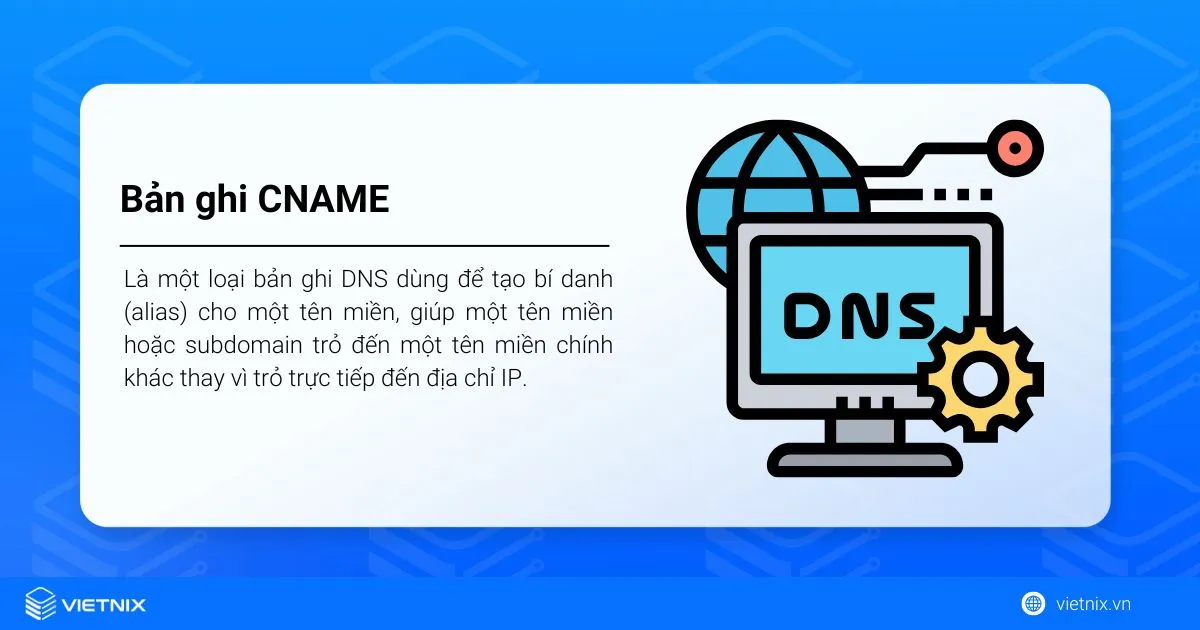
Ví dụ: www.example.com có thể sử dụng bản ghi CNAME để trỏ về example.com, giúp cả hai địa chỉ truy cập cùng dẫn về một máy chủ duy nhất.
Quá trình phân giải DNS cho bản ghi CNAME
Quá trình phân giải DNS đối với bản ghi CNAME diễn ra như sau:
- Truy vấn DNS đầu tiên trả về bản ghi CNAME.
- Trình phân giải nhận ra đây là một bí danh và tiếp tục gửi truy vấn đến tên miền chính.
- Quy trình lặp lại cho đến khi nhận được bản ghi A chứa địa chỉ IP cuối cùng để trả về cho người dùng.
Định dạng tiêu chuẩn của bản ghi CNAME
Bản ghi CNAME được cấu hình theo định dạng cơ bản sau trong hệ thống DNS:
<Tên miền> CNAME <Tên miền đích>
Trong đó:
- <Tên miền>: Là tên miền phụ hoặc biệt danh (alias) cần trỏ đi.
- CNAME: Là loại bản ghi (Canonical Name).
- <Tên miền đích>: Là tên miền chính (canonical) mà tên miền alias sẽ trỏ tới.
Ví dụ: www CNAME example.com. (Tên miền www.example.com sẽ trỏ đến example.com).
Vai trò chính của CNAME đối với domain
Bản ghi CNAME có vai trò then chốt trong việc quản lý và điều hướng tên miền:
- Liên kết tên miền: Chức năng chính là liên kết một tên miền phụ (alias) với một tên miền khác làm tên miền chính (canonical domain).
- Quản lý linh hoạt: Cho phép tạo nhiều tên miền thay thế (blog.domain.com, mail.domain.com) trỏ về một tên miền đích duy nhất, giúp đơn giản hóa việc quản lý cấu trúc website và các dịch vụ.
- Điều hướng traffic: Đảm bảo lưu lượng truy cập từ các tên miền phụ được điều hướng chính xác đến tên miền chính hoặc máy chủ dịch vụ tương ứng.
Để quản lý hiệu quả các bản ghi này và bắt đầu xây dựng thương hiệu trực tuyến của riêng mình, bạn có thể tìm hiểu ngay dịch vụ đăng ký tên miền tại Vietnix.
Ưu điểm và nhược điểm khi sử dụng CNAME Record
Dễ quản lý: Cho phép tạo các tên miền alias, đơn giản hóa việc quản lý hệ thống tên miền.
Linh hoạt khi thay đổi IP: Khi tên miền chính thay đổi IP, bạn chỉ cần cập nhật tại bản ghi A của domain chính, không cần chỉnh sửa từng bản ghi phụ.
Hỗ trợ chuyển hướng: Giúp chuyển hướng truy cập từ một tên miền phụ sang tên miền chính một cách thuận tiện.
Không áp dụng cho tên miền gốc: Root domain không thể sử dụng bản ghi CNAME.
Có thể tăng độ trễ: Quá trình phân giải DNS phải qua thêm một bước truy vấn, đôi khi ảnh hưởng nhẹ đến tốc độ phản hồi.
Xung đột bản ghi: Khi đã dùng CNAME cho một tên miền, tên đó không được tạo thêm bất kỳ bản ghi DNS nào khác (A, MX, TXT…).
Không thể trỏ IP trực tiếp: CNAME chỉ hoạt động với tên miền đích, không hỗ trợ địa chỉ IP.
Rủi ro SEO: Nếu cấu hình sai, tên miền alias và tên miền chính có thể bị lập chỉ mục riêng, gây trùng lặp nội dung.
Phân biệt CNAME với các loại bản ghi và phương pháp chuyển hướng khác
So sánh CNAME Record và Redirect (Chuyển hướng)
| Tiêu chí | CNAME Record | Redirect |
|---|---|---|
| Mục đích | Liên kết một tên miền với tên miền khác (tạo biệt danh/alias). | Chuyển hướng người dùng từ URL này đến một URL khác. |
| Cách thức hoạt động | Thực hiện chuyển tiếp ở cấp độ DNS (trả về tên miền đích). | Thực hiện chuyển tiếp ở cấp độ HTTP (mã HTML, file cấu hình trên máy chủ web). |
| Sử dụng cho tên miền gốc (@) | Không thể sử dụng cho tên miền gốc (gây xung đột DNS). | Có thể sử dụng cho bất kỳ địa chỉ URL nào, bao gồm cả tên miền gốc. |
Sự khác biệt giữa bản ghi A (A Record) và CNAME
| Tiêu chí | Bản ghi A (A Record) | CNAME Record |
|---|---|---|
| Khái niệm | Trỏ tên miền trực tiếp đến địa chỉ IP. | Trỏ tên miền alias đến một tên miền khác. |
| Loại dữ liệu | Chứa địa chỉ IP. | Chỉ chứa tên miền. |
| Tốc độ phân giải | Nhanh hơn, truy vấn trực tiếp IP. | Chậm hơn do thêm bước phân giải qua tên miền đích. |
Sự khác biệt giữa ALIAS và CNAME
| Tiêu chí | ALIAS Record | CNAME Record |
|---|---|---|
| Tên miền gốc | Có hỗ trợ | Không hỗ trợ |
| Cách hoạt động | Tự động ánh xạ tên miền đến IP của domain đích (giống A Record). | Trỏ alias đến một tên miền khác, không trả về IP trực tiếp. |
Ứng dụng phổ biến của bản ghi CNAME
- Tạo tên miền thay thế (Alias): CNAME được dùng để tạo các biệt danh cho tên miền chính, giúp quản lý cấu trúc website đơn giản: Liên kết tên miền www.example.com với tên miền chính example.com. Ánh xạ các tên miền con dùng cho dịch vụ riêng (như blog, shop) tới một tên miền chính.
- Xác thực dịch vụ trực tuyến: CNAME là công cụ bắt buộc để xác minh quyền sở hữu tên miền với các nền tảng bên ngoài, được sử dụng để xác thực các dịch vụ lớn như Google Workspace, Microsoft 365, hoặc Amazon Web Services (AWS). Yêu cầu nhập các giá trị Host/Alias và Points To do dịch vụ cung cấp.
- Quản lý dịch vụ email và CDN: Bản ghi CNAME giúp kết nối tên miền với các dịch vụ lưu trữ bên ngoài: Trỏ đến các máy chủ của dịch vụ email để xác thực tên miền, sử dụng để trỏ tên miền của bạn đến địa chỉ của dịch vụ CDN, nhằm tối ưu tốc độ và phân phối nội dung.
Cách truy vấn bản ghi CNAME
Bạn có thể kiểm tra và xác minh bản ghi CNAME đã được cấu hình chính xác hay chưa bằng các phương pháp sau:
Sử dụng công cụ dòng lệnh:
- Mở Command Prompt (CMD) hoặc Terminal.
- Sử dụng các lệnh truy vấn DNS tiêu chuẩn như nslookup hoặc dig:
- Cú pháp nslookup:
nslookup -type=CNAME <tên miền> - Cú pháp dig:
dig CNAME <tên miền>
- Cú pháp nslookup:
Sử dụng công cụ trực tuyến:
- Truy cập các công cụ kiểm tra DNS trực tuyến uy tín như dnschecker.org hoặc mxtoolbox.com.
- Chọn loại bản ghi là CNAME và nhập tên miền cần kiểm tra.
Việc sử dụng các công cụ này không chỉ giúp bạn kiểm tra CNAME mà còn hỗ trợ tra cứu domain nhanh chóng để xem các bản ghi DNS khác đang hoạt động như thế nào.
Điều kiện trước khi tạo bản ghi CNAME
Trước khi thực hiện thêm bản ghi CNAME, bạn cần lưu ý và đảm bảo các điều kiện sau:
- Kiểm tra Nameserver: Bản ghi CNAME chỉ được tạo thành công trên hệ thống quản lý DNS mà domain đang sử dụng.
- Nếu domain đang dùng Nameserver của Vietnix (ns1.vietnix.net, ns2.vietnix.net), bạn thực hiện tạo bản ghi trên giao diện của Vietnix.
- Nếu domain đang dùng DNS của bên thứ ba (ví dụ: Cloudflare, Google DNS), bạn phải tạo bản ghi CNAME tại chính hệ thống quản lý DNS đó.
- Tránh xung đột bản ghi: Bạn không thể tạo bản ghi CNAME trùng với bản ghi A, MX hoặc TXT có cùng trường Name.
- Giá trị phải là tên miền: Giá trị của bản ghi CNAME luôn phải là một tên miền đích, không phải địa chỉ IP.
Hướng dẫn tạo bản ghi CNAME trong DNS Vietnix
Bước 1: Đăng nhập vào hệ thống Vietnix
Đầu tiên, bạn truy cập trang quản lý khách hàng tại: https://portal.vietnix.vn/index.php?rp=/login và đăng nhập bằng tài khoản Vietnix của bạn.
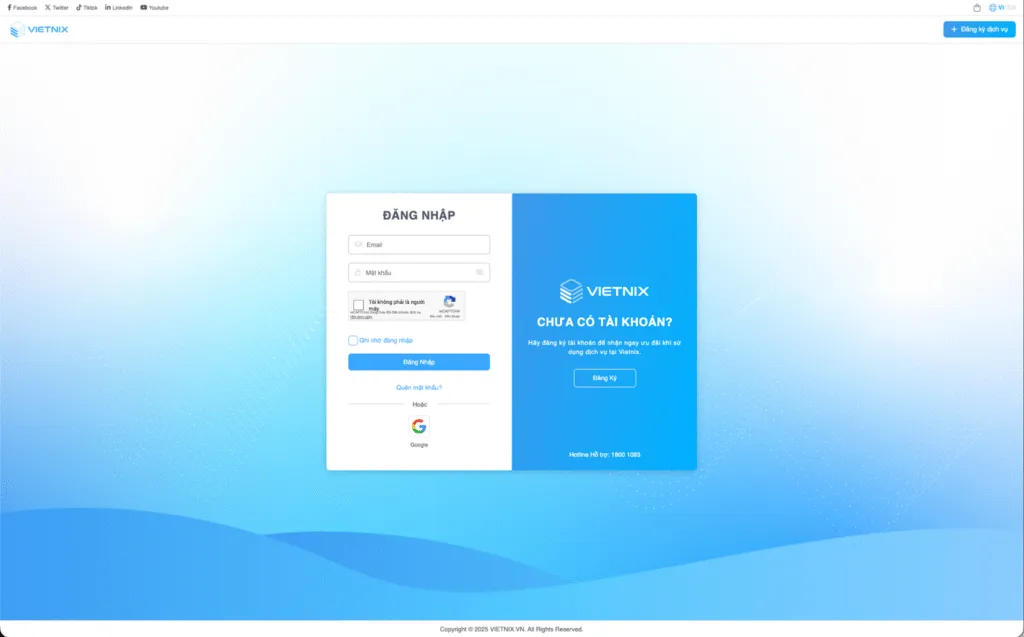
Bước 2: Truy cập quản lý tên miền
- Tại giao diện chính của trang Portal Vietnix, bạn chọn Quản lý tên miền từ menu bên trái.
- Nhập tên miền bạn muốn cấu hình vào ô tìm kiếm (nếu có nhiều domain).
- Nhấn nút Quản lý tại tên miền cần thao tác.
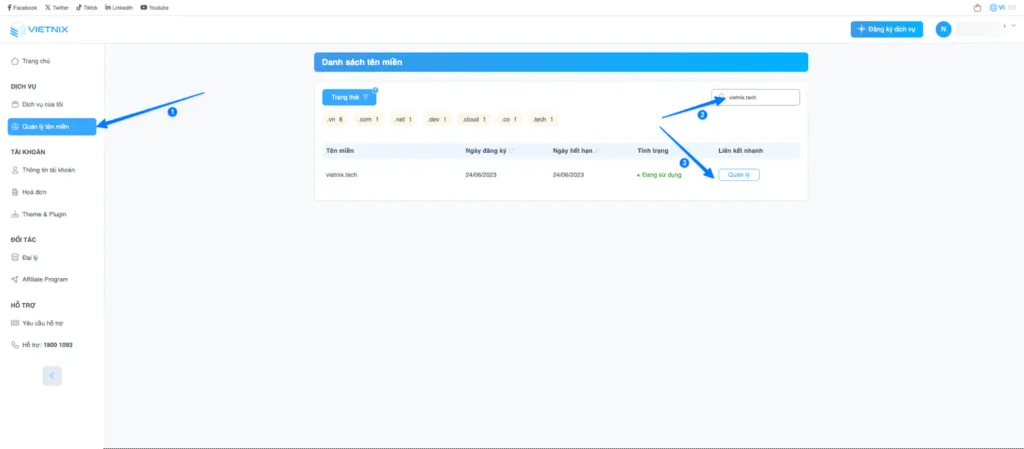
Bước 3: Thêm bản ghi CNAME
Trong giao diện quản lý tên miền, bạn chọn tab Quản lý DNS.
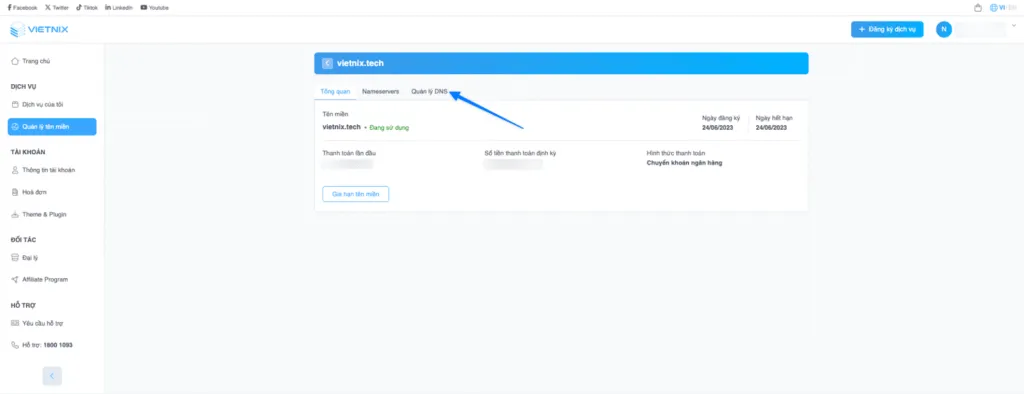
Bạn nhấn nút (+) để thêm bản ghi mới.
Tiếp theo, bạn điền thông tin bản ghi như sau:
- Tên (Name): Nhập subdomain cần tạo (ví dụ: www, mail, blog, …).
- Loại (Type): Chọn CNAME.
- Giá trị (Content): Nhập tên miền đích cần trỏ tới (ví dụ: tenmiencuaban.com hoặc ghs.googlehosted.com). Lưu ý: Bản ghi CNAME chỉ chấp nhận tên miền đích, không nhập địa chỉ IP tại đây.
- TTL: Giữ mặc định (1 hour) hoặc thay đổi theo nhu cầu.

Bước 4: Lưu bản ghi
Nhấn nút Add để hoàn tất việc tạo bản ghi. Bản ghi CNAME mới sẽ được thêm vào và xuất hiện trong danh sách các bản ghi DNS của domain.

Bước 5: Kiểm tra kết quả
Sau khi lưu bản ghi, bạn nên kiểm tra để đảm bảo CNAME đã được cập nhật thành công. Bạn có thể kiểm tra bản ghi bằng 2 cách:
Cách 1: Dùng công cụ online
- Truy cập https://dnschecker.org/.
- Chọn loại CNAME.
- Nhập subdomain cần kiểm tra (ví dụ: www.tenmiencuaban.com).
- Nhấn Search để xem kết quả hiển thị trên toàn cầu.
Cách 2: Dùng lệnh trên máy tính
Bạn mở Terminal (macOS/Linux) hoặc CMD (Windows) và nhập lệnh:
dig www.tenmiencuaban.com CNAME +shortNếu kết quả trả về đúng tên miền đích, bản ghi đã hoạt động thành công.

![]() Lưu ý
Lưu ý
- Một subdomain chỉ được phép có một bản ghi CNAME duy nhất.
- Bản ghi CNAME có thể cần vài phút đến vài giờ để được đồng bộ hoàn toàn trên hệ thống DNS toàn cầu.
- Nếu giá trị (tên miền đích) quá dài, hệ thống DNS sẽ tự động chia dòng một cách hợp lý, bạn không cần thêm dấu cách hoặc ngắt dòng thủ công.
Sở hữu tên miền và quản lý DNS dễ dàng tại Vietnix
Vietnix là nhà đăng ký tên miền uy tín, quy trình nhanh chóng, giá cả cạnh tranh, đi kèm với giao diện quản lý DNS trực quan, giúp bạn dễ dàng thực hiện mọi thao tác cấu hình bản ghi một cách đơn giản nhất.
Đội ngũ kỹ thuật chuyên nghiệp của Vietnix luôn sẵn sàng hỗ trợ bạn 24/7 trong mọi vấn đề, từ việc cấu hình Nameserver đến xử lý các sự cố phức tạp về DNS. Lựa chọn Vietnix không chỉ là sở hữu tên miền, mà còn là chọn lựa sự ổn định, tốc độ và dịch vụ hỗ trợ hàng đầu, giúp bạn tập trung phát triển công việc kinh doanh mà không cần lo lắng về hạ tầng.
Thông tin liên hệ:
- Website: https://vietnix.vn/
- Hotline: 1800 1093
- Email: sales@vietnix.com.vn
- Địa chỉ: 265 Hồng Lạc, Phường Bảy Hiền, Thành Phố Hồ Chí Minh
Câu hỏi thường gặp
Làm thế nào để sửa, xóa một bản ghi CNAME cho tên miền?
Việc chỉnh sửa hoặc xóa CNAME Record được thực hiện nhanh chóng trong giao diện quản lý DNS của tên miền:
– Đăng nhập vào tài khoản quản lý tên miền và tìm đến phần Quản lý DNS.
– Xác định bản ghi CNAME cần thao tác.
– Chỉnh sửa: Thay đổi giá trị ở trường Tên (Host/Alias) hoặc Giá trị (Points To/Canonical Name) rồi Lưu lại cấu hình.
– Xóa: Chọn bản ghi đó và nhấn nút Xóa (Delete/Remove) để loại bỏ bản ghi.
Tại sao khi cấu hình CNAME, tôi phải đợi một khoảng thời gian để nó có hiệu lực?
Phải đợi vì các máy chủ DNS trên toàn thế giới (bao gồm các ISP) cần thời gian để đồng bộ thông tin CNAME mới và đợi bộ nhớ đệm (cache) DNS cũ hết hạn. Quá trình này gọi là Propagation, thường mất tối đa 24 giờ.
Bản ghi CNAME là công cụ then chốt giúp bạn liên kết và điều hướng các tên miền phụ đến dịch vụ đích một cách linh hoạt. Nắm vững vai trò và cách tạo CNAME Record sẽ giúp bạn tối ưu hóa việc quản lý các dịch vụ trực tuyến như website, email và CDN. Hãy luôn kiểm tra kỹ lưỡng các điều kiện tiên quyết và lưu ý về thời gian đồng bộ DNS để đảm bảo mọi cấu hình đều hoạt động chính xác.


















